当我们制作好一个表格后,需要对这个表格添加一个标题或注释,应该如何操作更快呢?那么,我们只需将光标定位一表格的第一行中的任意一个单元格,按组合键:Ctrl Shift Enter(回车)即可表格前快速插入一行。

当我们插入表格输入数据后发现表格行数不够,这时该如何快速添加行呢?
将移动到行前会再现一个“ ”点击可快速插入一行,也可将光标定位在行后,直接按回车即可快速插入空白行,当然如果需要一次性插入多行,可选择多行,按右键选择“插入”—选择“在上方插入行”或“在下方插入行”。

只需将光标定位在拆分位置的行内,按组合键:Ctrl Shift Enter即可实现表格的拆分。
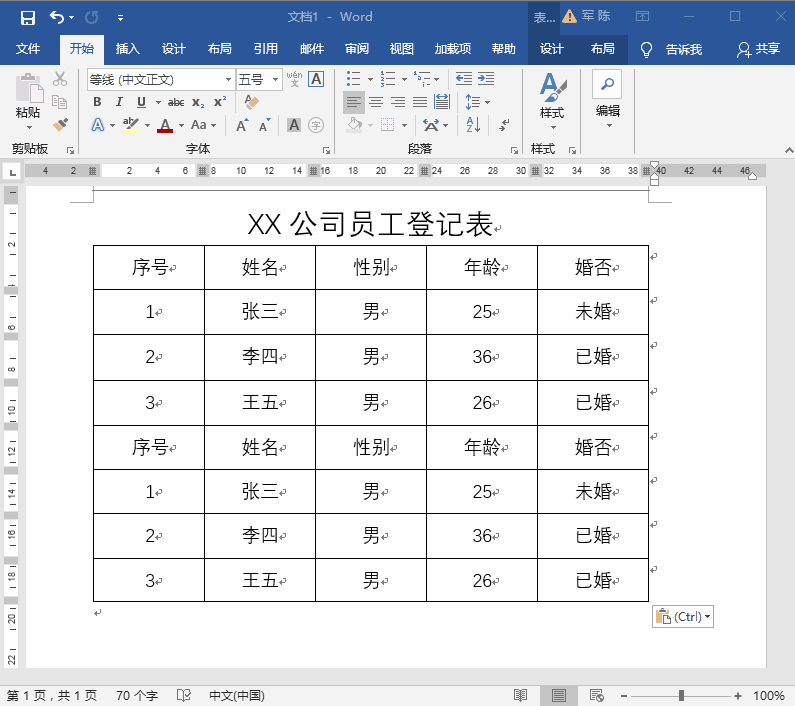
输入标题文本,每个标题另起一行,全选文字,点击“段落设置”—“换行与分页”—勾选“段前分页”即可。
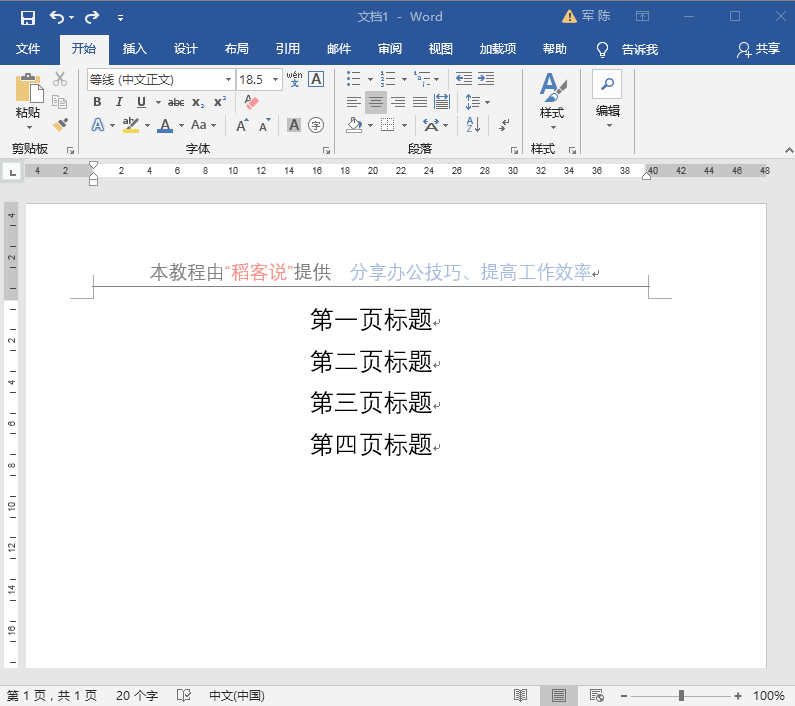
在日常工作经常会遇到这种情况,最后一页只有几行字,打印既费纸又不美观。通常情况下我们会通过调整字号、行距或页边距将它们调整至一页,其实在Word中有一项类似功能,只点击“文件”→“选项”,点击“快速访问工具栏”,将“常用命令”选为“所有命令”,找到“减少一页”命令。将其添加到快速访问工具栏中,点击确定,我们可以看到在快速访问工具栏中多了“减少一页”按钮,点击“减少一页”,我们可以看到自动将最后一页的内容调整至前面两页中。

只需根据重排段落顺序,在段前输入对应的数字,全选文字,点击“段落”—“排序”,在弹出的对话框中“类型”选择“数字”,排序方式为“升序”,点击确定即可对段落顺序重新排列。
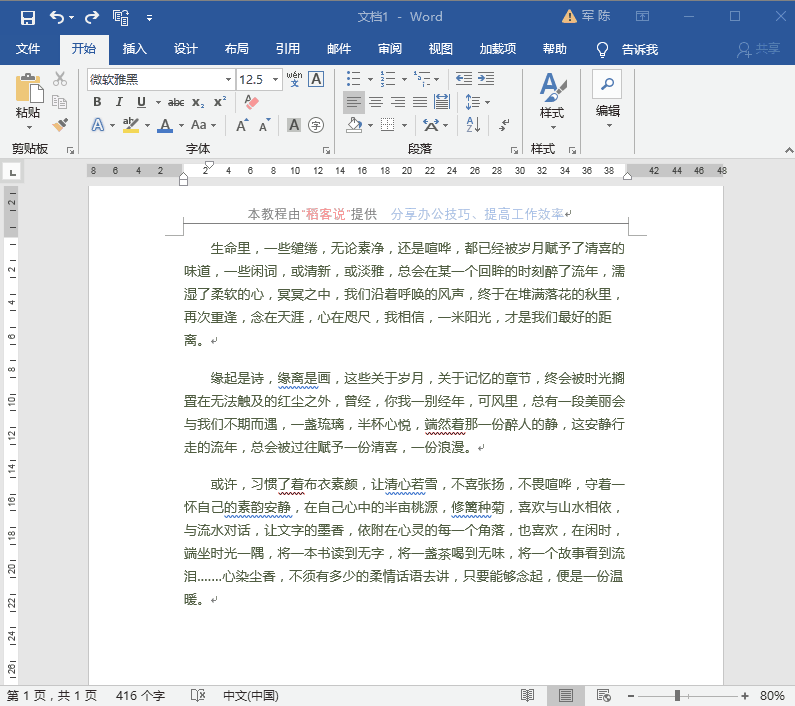
工作中必不可少的会用到屏幕截图,你是否到处寻找截屏软件,其实Word中自带有截屏功能,只需点击“插入”—“插图”—“屏幕截图”,即可快速截屏并插入到Word文档中,在截取的图片上按右键还可将图片保存到其他位置,是不是既方便又实用?

好了,今天的教程就到这里,如果对你有帮助,喜欢“稻客说”请为我们点赞,关注我们,掌握更多办公技巧。
,




